Προγράμματα για τη ρύθμιση της ταχύτητας του ανεμιστήρα του επεξεργαστή. Πώς να χρησιμοποιήσετε το πρόγραμμα SpeedFan
- Το VEGA στο Citylink είναι ΠΟΛΥ φθηνότερο από οπουδήποτε αλλού.
- Το χτύπημα του μεσαίου τμήματος της Lenovo K5 Note είναι 30% φθηνότερο στο Citylink
- !!! GTX 1070 Gigabyte Stack 3x σε τιμή ακόμη πιο SUPER
Μπορείτε να σημειώσετε θραύσματα κειμένου που σας ενδιαφέρουν,
το οποίο θα είναι διαθέσιμο μέσω ενός μοναδικού συνδέσμου στη γραμμή διευθύνσεων του προγράμματος περιήγησης.
SpeedFan 4,31 - μια ενημερωμένη έκδοση του βοηθητικού προγράμματος για την παρακολούθηση και τον έλεγχο ψύκτες
QNX 10/13/2006 00:23 | έκδοση εκτύπωσης | αρχείο
Συνήθως η πρακτική των συχνών ενημερώσεων για τον συντάκτη του βοηθητικού προγράμματος SpeedFan δεν είναι τυπική. Κατά κανόνα, περνάει πολύς χρόνος μεταξύ των ενδιάμεσων εκδόσεων, εκτός από το ότι υπάρχουν αρκετές δοκιμές. Ωστόσο, αυτή τη φορά κάτι ώθησε τον προγραμματιστή για μια τέτοια γρήγορη ενημέρωση, ίσως κάποιο ελάττωμα; Παρ 'όλα αυτά, το πρόγραμμα είναι ένα συμπαγές αλλά εξαιρετικά λειτουργικό εργαλείο για την παρακολούθηση του υλικού του υπολογιστή. Σας επιτρέπει να διαβάσετε την τάση σε πολλαπλές γραμμές, την ταχύτητα περιστροφής των ανεμιστήρων και τη θερμοκρασία των τσιπ παρακολούθησης.

Εμφανίζει δεδομένα σχετικά με την κατάσταση των παραμέτρων S.M.A.R.T., καθώς και τις θερμοκρασίες για μονάδες σκληρών δίσκων. Λειτουργεί με σκληρό δίσκο σε διασυνδέσεις EIDE, SATA και SCSI (οι περισσότεροι "λογισμικοί" ελεγκτές IDE / SATA RAID δεν υποστηρίζονται). Διεξάγει μια ανάλυση ιστού σχετικά με την κατάσταση των σκληρών δίσκων σύμφωνα με δεδομένα από τον S.M.A.R.T. χρησιμοποιώντας μια ηλεκτρονική βάση δεδομένων. Είναι επίσης δυνατή η προσαρμογή των συχνοτήτων του διαύλου συστήματος σε ορισμένες μητρικές, οι οποίες είναι συνήθως αρκετά παλιές.
Προφανώς, ο συντάκτης είτε ξέχασε είτε δεν είχε χρόνο να προσθέσει υποστήριξη για το νέο εξοπλισμό στην προηγούμενη έκδοση και διόρθωσε το "λάθος" του αυτή τη φορά:
- υποστήριξη προστέθηκε για την παρακολούθηση τσιπ W83627DHG
- πρόσθετη υποστήριξη για τη νότια γέφυρα VIA VT8237A
Μπορείτε να κατεβάσετε την τελευταία έκδοση όπως πάντα από το αρχείο αρχείων μας:
- SpeedFan 4,31 (1,4 MB, δωρεάν λογισμικό).
Μπορείτε να δείτε τη λίστα με τους υποστηριζόμενους αισθητήρες, τις μητρικές κάρτες που επιτρέπουν την αλλαγή των ταχυτήτων των ανεμιστήρων και τους σκληρούς δίσκους επίσημη ιστοσελίδα (αν και δεν περιέχει τα περισσότερα από τα πιο πρόσφατα μοντέλα, αλλά αυτό δεν σημαίνει ότι το πρόγραμμα δεν θα λειτουργήσει μαζί τους). Αν θέλετε, μπορείτε να λάβετε μέρος στις δοκιμές beta και να λάβετε τις πιο πρόσφατες δοκιμαστικές εκδόσεις. Για να γίνει αυτό, πρέπει να εγγραφείτε στην κατάλληλη ενότητα.
Για την παρακολούθηση της θερμοκρασίας των κύριων κόμβων του υπολογιστή και για τη ρύθμιση της ταχύτητας περιστροφής του ψύκτη CPU και άλλων ανεμιστήρων που είναι εγκατεστημένοι στον υπολογιστή. Αλλά προτού αρχίσετε να χρησιμοποιείτε το πρόγραμμα, πρέπει να εγκαταστήσετε τη ρωσική γλώσσα στο πρόγραμμα και να διαμορφώσετε τις εργασίες του προγράμματος.
Στο SpeedFan πώς να αλλάξετε τη γλώσσα
Πρώτα πρέπει να διαμορφώσετε τη διασύνδεση στο SpeedFan και να την κάνετε στα ρωσικά και γι 'αυτό ξεκινάμε το πρόγραμμα και κλείνουμε το πρόσθετο παράθυρο που ονομάζεται Hint κάνοντας κλικ στο κουμπί Κλείσιμο. Στη συνέχεια, το παράθυρο του ίδιου του προγράμματος, πρέπει να κάνετε κλικ στο κουμπί Διαμόρφωση.
Το πρόγραμμα για την αύξηση της ταχύτητας του ψύκτη SpeedFan με την αγγλική διεπαφή
Θα ανοίξει ένα παράθυρο που ονομάζεται Ρύθμιση. Σε αυτό το παράθυρο, πρέπει να μεταβείτε στην καρτέλα Επιλογές.
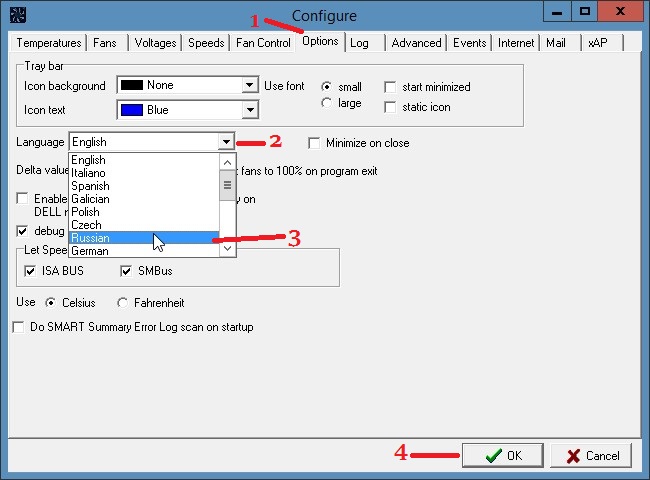 SpeedFan ρωγμή στην καρτέλα Επιλογές
SpeedFan ρωγμή στην καρτέλα Επιλογές Σε αυτήν την καρτέλα, στο στοιχείο Γλώσσα, επιλέξτε Ρωσικά από την αναδυόμενη λίστα και κάντε κλικ στο κουμπί OK που βρίσκεται στο κάτω μέρος του παραθύρου του προγράμματος. Μετά από αυτό, το παράθυρο με το όνομα Configure θα κλείσει και η διεπαφή προγράμματος θα εμφανιστεί ήδη στα ρωσικά.
Πώς να ρυθμίσετε το πρόγραμμα SpeedFan
Τώρα πρέπει να ρυθμίσετε σωστά το SpeedFan και, για να το κάνετε αυτό, ανοίξτε ξανά το παράθυρο διαμόρφωσης και μεταβείτε στην καρτέλα Επιλογές.
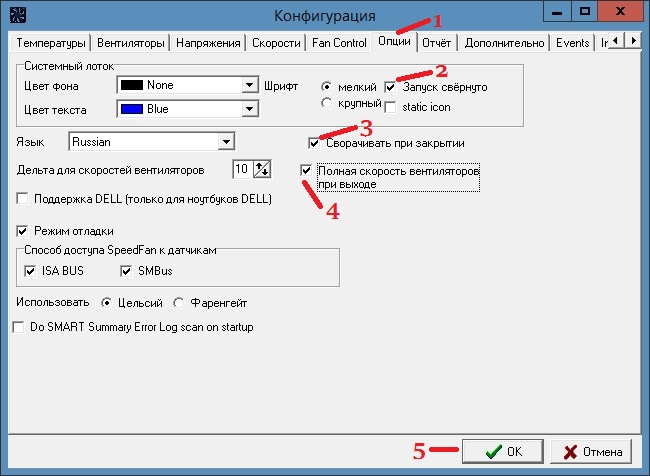 Συνιστώμενες ρυθμίσεις προγράμματος
Συνιστώμενες ρυθμίσεις προγράμματος Σε αυτήν την καρτέλα, μπορείτε να επιλέξετε τα ελαχιστοποιημένα στοιχεία Ελαχιστοποίηση και Ελαχιστοποίηση κατά το κλείσιμο, έτσι ώστε όταν ξεκινάτε και κλείνετε το πρόγραμμα, ελαχιστοποιείται αμέσως και κρύβεται στο δίσκο. Μπορείτε επίσης να τοποθετήσετε ένα tick στο στοιχείο Πλήρης ταχύτητα ανεμιστήρα κατά την έξοδο, επειδή όταν κάνετε επανεκκίνηση του υπολογιστή σας, καταναλώνεται περισσότερη ενέργεια και ο υπολογιστής θερμαίνεται περισσότερο. Εάν ελέγξετε το στοιχείο στατικού εικονιδίου, τότε στο δίσκο θα εμφανιστεί μόνο το εικονίδιο του προγράμματος αντί για τις μετρήσεις θερμοκρασίας από τους αισθητήρες. Κάνοντας κλικ στο κουμπί OK, θα εφαρμοστούν όλες οι ρυθμίσεις.
Σε speedfan πώς να αλλάξετε την ταχύτητα του ανεμιστήρα
Με αυτό το πρόγραμμα μπορείτε να ρυθμίσετε την ταχύτητα περιστροφής των ανεμιστήρων σε αυτόματη ή χειροκίνητη λειτουργία. Προκειμένου το πρόγραμμα να ρυθμίσει την ταχύτητα λειτουργίας του ψυγείου σε λειτουργία αυτόματης λειτουργίας, πρέπει πρώτα να ορίσετε τις ελάχιστες και μέγιστες συνθήκες θερμοκρασίας στις οποίες οι ανεμιστήρες θα περιστρέφονται αργά ή σε πλήρη ισχύ.
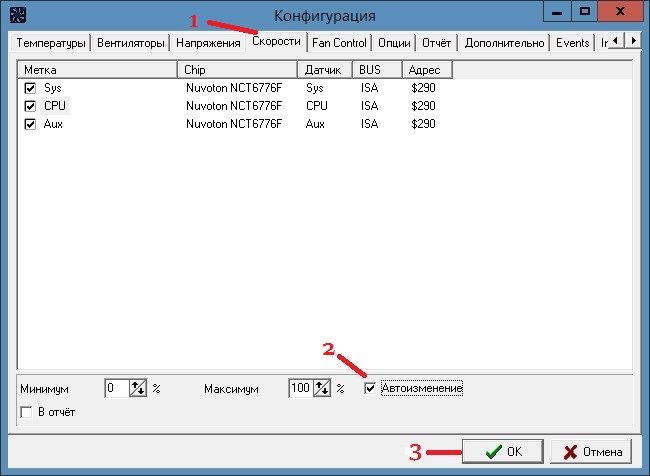 Ρύθμιση ταχύτητας ανεμιστήρα SpeedFan
Ρύθμιση ταχύτητας ανεμιστήρα SpeedFan Ανοίξτε το παράθυρο διαμόρφωσης και στην καρτέλα Ταχύτητα θα δείτε πόσοι ανεμιστήρες και σε ποιες συσκευές το πρόγραμμα αυτό μπορεί να ρυθμίσει την ταχύτητα περιστροφής των ανεμιστήρων. Σε αυτήν την καρτέλα, κάντε κλικ στον ανεμιστήρα που θέλετε και στο κάτω μέρος του παραθύρου επιλέξτε το στοιχείο Αυτόματη αλλαγή. Έτσι κάνετε με τους οπαδούς που θέλετε να προσαρμόσετε.
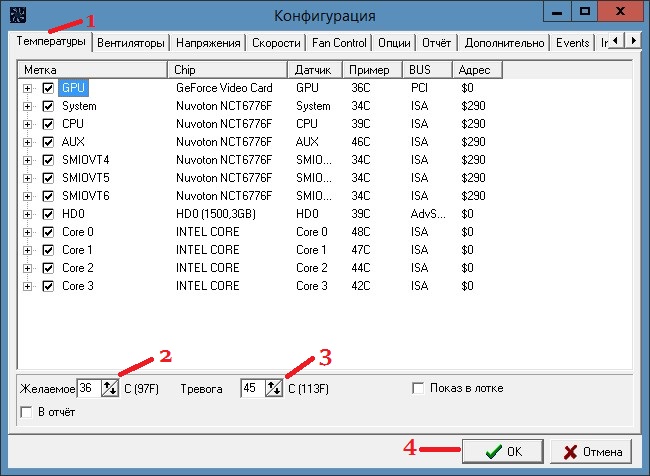 Ρύθμιση της θερμοκρασίας για τους ανεμιστήρες
Ρύθμιση της θερμοκρασίας για τους ανεμιστήρες Στη συνέχεια, μεταβείτε στην καρτέλα Θερμοκρασία και δείτε ότι υπάρχουν πολλοί αισθητήρες που δείχνουν θερμοκρασία, αλλά δεν έχουν εγκατασταθεί όλες οι συσκευές. Σε αυτήν την καρτέλα, κάντε κλικ στη συσκευή για την οποία ορίσατε την καρτέλα Αυτόματη αλλαγή στην καρτέλα Ταχύτητα και στο κάτω μέρος του παραθύρου ρυθμίστε τα όρια θερμοκρασίας στα στοιχεία Επιθυμητά και συναγερμού. Εάν η θερμοκρασία είναι μικρότερη από την επιθυμητή, τότε οι ανεμιστήρες θα περιστρέφονται αργά, και εάν η θερμοκρασία θα είναι υψηλότερη από τον καθορισμένο συναγερμό, οι ανεμιστήρες θα αρχίσουν να κινούνται με πλήρη ισχύ. Έτσι, ορίστε τις συνθήκες θερμοκρασίας για όλους τους ανεμιστήρες που θέλετε να ρυθμίσετε και όταν όλα είναι έτοιμα, κάντε κλικ στο κουμπί OK και το παράθυρο διαμόρφωσης κλείνει.
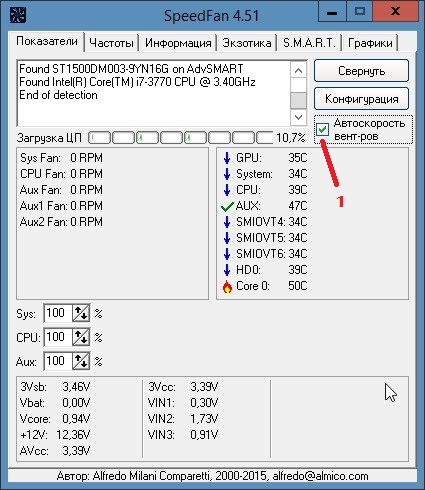 Στο SpeedFan, ο ρυθμιστής θερμοκρασίας της ταχύτητας του ανεμιστήρα λειτουργεί σε αυτόματο τρόπο λειτουργίας.
Στο SpeedFan, ο ρυθμιστής θερμοκρασίας της ταχύτητας του ανεμιστήρα λειτουργεί σε αυτόματο τρόπο λειτουργίας. Για να ξεκινήσετε τις καθορισμένες παραμέτρους, θα πρέπει να ελέγξετε το πλαίσιο Αυτόματη ταχύτητα των ανεμιστήρων στο παράθυρο του προγράμματος.
Βίντεο
Σε αυτό το βίντεο που ονομάζεται SpeedFan, ο τρόπος χρήσης του βίντεο εξηγεί τον τρόπο αλλαγής της ταχύτητας περιστροφής του ψυγείου ανάλογα με τη θερμοκρασία.
, ρυθμίσεις ανεμιστήρων…
Γεια σας, αγαπητοί αναγνώστες, χρήστες ηλεκτρονικών υπολογιστών. Σε αυτό το άρθρο θα εξετάσουμε τις επιλογές του BIOS για Έλεγχος ταχύτητας ανεμιστήρα, επιλογή του τύπου ρύθμισης ταχύτητας ανεμιστήρακαι άλλες επιλογές ρύθμισης του BIOS για ρυθμίσεις ανεμιστήρων.
Κύκλος λειτουργίας ανεμιστήρα CHA
Επιλογή της ταχύτητας περιστροφής των πρόσθετων ανεμιστήρων ως ποσοστό της μέγιστης τιμής.
Τιμές επιλογών:
60%, 70%, 80%, 90%, 100%
Αναλογία ανεμιστήρα σασί
Με αυτή την επιλογή, μπορείτε να ρυθμίσετε την ταχύτητα περιστροφής πρόσθετων ανεμιστήρων όταν η θερμοκρασία εντός της μονάδας συστήματος δεν υπερβαίνει τις επιτρεπόμενες τιμές.
Τιμές επιλογών:
Αυτόματη αυτόματη ανίχνευση της ταχύτητας περιστροφής του ανεμιστήρα.
60% -90% της μέγιστης τιμής.
Έλεγχος πλαισίου q-ανεμιστήρα
Αυτή η επιλογή σας επιτρέπει να ρυθμίσετε την αυτόματη ρύθμιση της ταχύτητας περιστροφής των πρόσθετων ανεμιστήρων της μονάδας συστήματος.
Τιμές επιλογών:
Έλεγχος ανεμιστήρα CHA
Έλεγχος ταχύτητας ανεμιστήρα πλαισίου
Sys ταχύμετρο ελέγχου ανεμιστήρα
Έλεγχος ανεμιστήρα συστήματος
Έλεγχος έξυπνου ανεμιστήρα συστήματος
CPUFAN2 Tmax
Με τη ρύθμιση της θερμοκρασίας του επεξεργαστή, όταν φτάσει ο ανεμιστήρας του ψύκτη επεξεργαστή θα λειτουργήσει με τη μέγιστη ταχύτητα.
Τιμές επιλογών:
55 ° C-70 ° C
Αυτή η επιλογή μπορεί επίσης να παρουσιαστεί με τα ακόλουθα ονόματα:
Αυτόματη λειτουργία ανεμιστήρα Πλήρης ταχύτητα θερμοκρασίας
FAN1 Όριο θερμοκρασίας ° C
Θερμοκρασία πλήρους ταχύτητας (° C)
Q-Fan1 θερμοκρασία πλήρους ταχύτητας
CPU Fan Duty Cucle
Επιλογή της ταχύτητας περιστροφής του ψύκτη του ανεμιστήρα ως ποσοστό της μέγιστης τιμής.
Τιμές επιλογών:
60%, 70%, 80%, 90%, 100%
Αυτή η επιλογή μπορεί επίσης να παρουσιαστεί με τα ακόλουθα ονόματα:
Χειροκίνητη ταχύτητα ανεμιστήρα,%
Έλεγχος ανεμιστήρων CPU
Η λειτουργία αυτόματης ρύθμισης της ταχύτητας περιστροφής του ανεμιστήρα εξαρτάται από τη θερμοκρασία του επεξεργαστή (με αύξηση της απόδοσης θερμότητας του επεξεργαστή αυξάνεται η ταχύτητα του ανεμιστήρα του ψυγείου και αντίστροφα). Αυτή η επιλογή αφορά τις μητρικές πλακέτες Biostar.
Τιμές επιλογών:
Always On - απενεργοποίηση της αυτόματης ρύθμισης της ταχύτητας του ανεμιστήρα.
Smart - ρυθμίστε την αυτόματη ρύθμιση της ταχύτητας του ανεμιστήρα.
Αναλογία ανεμιστήρων CPU
Με αυτή την επιλογή, μπορείτε να ρυθμίσετε την ταχύτητα περιστροφής του ανεμιστήρα του ψύκτη επεξεργαστή, όταν η θερμοκρασία του επεξεργαστή δεν υπερβαίνει τις επιτρεπόμενες τιμές.
Τιμές επιλογών:
Αυτόματη αυτόματη ανίχνευση της ταχύτητας περιστροφής του ανεμιστήρα ψύξης CPU σε χαμηλή θερμοκρασία επεξεργαστή.
20% -90% της μέγιστης τιμής.
Αυτή η επιλογή μπορεί επίσης να παρουσιαστεί με τα ακόλουθα ονόματα:
Ελάχιστος κύκλος λειτουργίας FAN
Θερμοκρασία εκκίνησης ανεμιστήρα CPU
Με τη ρύθμιση της θερμοκρασίας του επεξεργαστή, όταν φτάσει ο ανεμιστήρας του ψύκτη του επεξεργαστή θα λειτουργήσει με την ελάχιστη ταχύτητα.
Τιμές επιλογών:
20 ° C-50 ° C
Αυτή η επιλογή μπορεί επίσης να παρουσιαστεί με τα ακόλουθα ονόματα:
CPUFAN2 Tmin
Αυτόματη λειτουργία ανεμιστήρα
FAN1 START Θερμοκρασία ° C
Χαμηλή θερμοκρασία CPU ° C
Q-Fan1 Έναρξη θερμοκρασίας
Θερμοκρασία εκκίνησης (° C)
Θερμοκρασία αδράνειας CPU SmartFAN
Ρύθμιση της ελάχιστης ταχύτητας του ανεμιστήρα.
CPU Smart Fan Target
Η λειτουργία αυτόματης ρύθμισης της ταχύτητας περιστροφής του ανεμιστήρα εξαρτάται από τη θερμοκρασία του επεξεργαστή (με αύξηση της απόδοσης θερμότητας του επεξεργαστή αυξάνεται η ταχύτητα του ανεμιστήρα του ψυγείου και αντίστροφα). Αυτή η επιλογή αφορά τις μητρικές πλακέτες MSI.
Τιμές επιλογών:
Απενεργοποίηση - απενεργοποίηση της αυτόματης ρύθμισης της ταχύτητας του ανεμιστήρα.
Η τιμή θερμοκρασίας (από 40 έως 70 σε βήματα των 5) στις οποίες θα ενεργοποιηθεί η αυτόματη ρύθμιση της ταχύτητας του ανεμιστήρα.
CPU Slope PWM
Ρύθμιση του βήματος της αύξησης της ταχύτητας του ανεμιστήρα ψύξης CPU όταν η θερμοκρασία της CPU ανεβαίνει.
Τιμές επιλογών:
0-64
Αυτή η επιλογή μπορεί επίσης να παρουσιαστεί με τα ακόλουθα ονόματα:
Πάγκος ανεμιστήρων CPU (PWM / ° C)
Πλάτος FAN1 Επιλέξτε PWM / ° C
Πλάτος pwm
Κλίση Επιλέξτε PWM / ° C
Θερμοκρασία στόχου CPU
Ρύθμιση της θερμοκρασίας της CPU που θα πρέπει να διατηρήσει το σύστημα ψύξης αυξάνοντας / μειώνοντας την ταχύτητα περιστροφής του ανεμιστήρα ψύξης CPU.
Τιμές επιλογών:
10 ° C-85 ° C
Αυτή η επιλογή μπορεί επίσης να παρουσιαστεί με τα ακόλουθα ονόματα:
Επιλογή θερμοκρασίας στόχου Smart Fan CPU
Θερμοκρασία Smart Fan του CPU
Έξυπνος στόχος ανεμιστήρων CPU
Smart CPU Θερμοκρασία
Έξυπνη θερμοκρασία CPUFAN
Έλεγχος έξυπνου ανεμιστήρα CPU
Η λειτουργία αυτόματης ρύθμισης της ταχύτητας περιστροφής του ανεμιστήρα εξαρτάται από τη θερμοκρασία του επεξεργαστή (με αύξηση της απόδοσης θερμότητας του επεξεργαστή αυξάνεται η ταχύτητα του ανεμιστήρα του ψυγείου και αντίστροφα). Αυτή η επιλογή αφορά τις μητρικές πλακέτες Gigabyte και ECS.
Τιμές επιλογών:
Απενεργοποίηση - απενεργοποίηση της αυτόματης ρύθμισης της ταχύτητας του ανεμιστήρα.
Ενεργοποιημένη - ρυθμίστε την αυτόματη ρύθμιση της ταχύτητας του ανεμιστήρα.
Έλεγχος Q-ανεμιστήρα CPU
Η λειτουργία αυτόματης ρύθμισης της ταχύτητας περιστροφής του ανεμιστήρα εξαρτάται από τη θερμοκρασία του επεξεργαστή (με αύξηση της απόδοσης θερμότητας του επεξεργαστή αυξάνεται η ταχύτητα του ανεμιστήρα του ψυγείου και αντίστροφα). Αυτή η επιλογή αφορά τις μητρικές πλακέτες ASUS.
Τιμές επιλογών:
Απενεργοποίηση - απενεργοποίηση της αυτόματης ρύθμισης της ταχύτητας του ανεμιστήρα.
Ενεργοποιημένη - ρυθμίστε την αυτόματη ρύθμιση της ταχύτητας του ανεμιστήρα.
CPU Quiet Fan
Η λειτουργία αυτόματης ρύθμισης της ταχύτητας περιστροφής του ανεμιστήρα εξαρτάται από τη θερμοκρασία του επεξεργαστή (με αύξηση της απόδοσης θερμότητας του επεξεργαστή αυξάνεται η ταχύτητα του ανεμιστήρα του ψυγείου και αντίστροφα). Αυτή η επιλογή αφορά τις μητρικές πλακέτες ASRock.
Τιμές επιλογών:
Απενεργοποίηση - απενεργοποίηση της αυτόματης ρύθμισης της ταχύτητας του ανεμιστήρα.
Ενεργοποιημένη - ρυθμίστε την αυτόματη ρύθμιση της ταχύτητας του ανεμιστήρα.
FAN2 Έναρξη τιμής PWM
Ρύθμιση της αρχικής ταχύτητας περιστροφής των πρόσθετων ανεμιστήρων σε αυθαίρετες μονάδες.
Τιμές επιλογών:
0-127
Κλίμακα FAN2 Επιλέξτε PWM / ° C
Το βήμα εγκατάστασης αυξάνει την ταχύτητα περιστροφής πρόσθετων ανεμιστήρων με αυξανόμενη θερμοκρασία μέσα στη μονάδα συστήματος.
Τιμές επιλογών:
0-64
FAN2 START Θερμοκρασία ° C
Ρυθμίζοντας τη θερμοκρασία μέσα στη μονάδα συστήματος, όταν φτάσει, οι επιπλέον ανεμιστήρες θα λειτουργούν με την ελάχιστη ταχύτητα.
Τιμές επιλογών:
20 ° C έως 50 ° C
Τιμή θερμοκρασίας στόχου εμπρός ανεμιστήρα
Ρύθμιση της θερμοκρασίας μέσα στο περίβλημα, την οποία θα πρέπει να διατηρήσει το σύστημα ψύξης αυξάνοντας / μειώνοντας την ταχύτητα του ανεμιστήρα στο μπροστινό πλαίσιο της μονάδας συστήματος.
Τιμές επιλογών
25 ° C-50 ° C
Χαμηλότερη ταχύτητα ανεμιστήρα
Έλεγχος της ταχύτητας ανεμιστήρα του ψύκτη CPU σε χαμηλή θερμοκρασία CPU.
Τιμές επιλογών:
Απενεργοποίηση - σταματήστε τον ανεμιστήρα όταν η θερμοκρασία του CPU είναι χαμηλή.
Αργή - διατηρήστε την ελάχιστη ταχύτητα του ανεμιστήρα σε χαμηλή θερμοκρασία CPU.
Χαμηλότερη ταχύτητα ανεμιστήρα συστήματος
Διαχείριση στροφών πρόσθετων ανεμιστήρων σε χαμηλή θερμοκρασία μέσα στη μονάδα συστήματος.
Τιμές επιλογών:
Off - σταματήστε τους ανεμιστήρες.
Αργή - διατηρήστε την ελάχιστη ταχύτητα του ανεμιστήρα.
Έλεγχος ταχύτητας ανεμιστήρα MCP,%
Επιλογή της ταχύτητας περιστροφής του ανεμιστήρα του ελεγκτή συστήματος chipset ως ποσοστό της μέγιστης τιμής.
Τιμές επιλογών:
0 %-100 %
Έλεγχος ταχύτητας ανεμιστήρα Mem,%
Επιλογή της ταχύτητας περιστροφής του ανεμιστήρα ψύκτη μνήμης ως ποσοστό της μέγιστης τιμής.
Τιμές επιλογών:
0 %-100 %
Τιμή θερμοκρασίας στόχου οπίσθιου ανεμιστήρα
Ρύθμιση της θερμοκρασίας μέσα στο περίβλημα, την οποία θα πρέπει να διατηρήσει το σύστημα ψύξης αυξάνοντας / μειώνοντας την ταχύτητα του ανεμιστήρα στο πίσω πλαίσιο της μονάδας συστήματος.
Τιμές επιλογών
25 ° C-50 ° C
Στόχος ανεμιστήρων Smart NB
Ρύθμιση της θερμοκρασίας του ελεγκτή συστήματος του chipset, την οποία θα πρέπει να διατηρήσει το σύστημα ψύξης αυξάνοντας / μειώνοντας την ταχύτητα περιστροφής του ανεμιστήρα που ψύχει τον ελεγκτή συστήματος.
Τιμές επιλογών
25 ° C-50 ° C
Έλεγχος ταχύτητας ανεμιστήρα SPP,%
Επιλογή της ταχύτητας ανεμιστήρα του ψυγείου του λειτουργικού ελεγκτή του chipset ως ποσοστό της μέγιστης τιμής.
Τιμές επιλογών:
0 %-100 %
Εκκίνηση PWM
Ρυθμίστε την αρχική ταχύτητα περιστροφής του ανεμιστήρα CPU σε αυθαίρετες μονάδες.
Τιμές επιλογών:
0-127
Αυτή η επιλογή μπορεί επίσης να παρουσιαστεί με τα ακόλουθα ονόματα:
CPU Fan Ξεκινήστε την τιμή PWM
FAN1 Έναρξη τιμής PWM
Χαμηλό CPU ανεμιστήρα PWM καθήκον
StartUp / Stop PWM
Στόχος Ταχύτητα ανεμιστήρα
Επιλογή της λειτουργίας περιστροφής ανεμιστήρα σε θερμοκρασία κάτω από αποδεκτή.
Τιμές επιλογών:
Γρήγορη - ο ανεμιστήρας θα περιστραφεί γρήγορα.
Μέση - ο ανεμιστήρας περιστρέφεται με μέτρια ταχύτητα:
Αργή - ο ανεμιστήρας θα περιστραφεί αργά.
Q-Fan1 Διακοπή θερμοκρασίας
Με τη ρύθμιση της θερμοκρασίας της CPU, όταν επιτευχθεί, η λειτουργία του ανεμιστήρα του επεξεργαστή CPU θα σταματήσει.
Τιμές επιλογών:
20 ° C-40 ° C
Q-Fan Control
Αυτή η επιλογή σας επιτρέπει να ρυθμίσετε την αυτόματη ρύθμιση της ταχύτητας περιστροφής του ανεμιστήρα ανάλογα με τις θερμοκρασίες του επεξεργαστή και του chipset.
Τιμές επιλογών:
Απενεργοποίηση - απενεργοποίηση της αυτόματης ρύθμισης της ταχύτητας του ανεμιστήρα.
Ενεργοποιημένη - ρυθμίστε την αυτόματη ρύθμιση της ταχύτητας του ανεμιστήρα.
Q-Fan Controller
Η λειτουργία του αυτόματου ελέγχου ταχύτητας όλων των ανεμιστήρων που συνδέονται με τις υποδοχές στη μητρική πλακέτα.
Τιμές επιλογών:
Απενεργοποίηση - απενεργοποίηση της αυτόματης ρύθμισης της ταχύτητας του ανεμιστήρα
Ενεργοποιημένη - ρυθμίστε την αυτόματη ρύθμιση ταχύτητας ανεμιστήρα.
Αυτή η επιλογή μπορεί επίσης να παρουσιαστεί με τα ακόλουθα ονόματα:
ASUS Q-FAN Control
Υποστήριξη Q-Fan
Λειτουργία Smart Q-Fan
Το άρθρο προέρχεται από ανοικτές πηγές: http://userwords.ru/2011/09/bios_3914.html
Γεια σας, σήμερα θα σας πω πόσο εύκολο είναι να μειώσετε τις στροφές και το θόρυβο του ψυγείου.
Μπορούμε να κάνουμε χωρίς ξυλεία και flash drives.
Αυτή είναι η πρώτη μου θέση, στα επόμενα θα μιλήσω για το πώς να φτιάξω βιντεοεπιτήρηση, υγρό σύστημα ψύξης, αυτοματοποιημένο (προγραμματιζόμενο) φωτισμό και πολύ πιο νόστιμο, θα κολλήσουμε, τρυπώντας και αναβοσβήνουμε τα τσιπ, αλλά για τώρα ας ξεκινήσουμε με το απλούστερο, αλλά παρ 'όλα αυτά , εξαιρετικά αποδοτική λήψη: τοποθέτηση μεταβλητής αντιστάσεως.
Ο θόρυβος από το ψυγείο εξαρτάται από τον αριθμό των στροφών, το σχήμα των λεπίδων, τον τύπο των εδράνων και άλλα πράγματα. Όσο μεγαλύτερος είναι ο αριθμός των στροφών, τόσο πιο αποδοτική είναι η ψύξη, τόσο περισσότερο θόρυβος. Όχι πάντα και παντού χρειάζονται 1600 σ.α.λ. και αν τα χαμηλώσουμε, η θερμοκρασία θα αυξηθεί κατά λίγους βαθμούς, η οποία δεν είναι κρίσιμη και ο θόρυβος μπορεί να εξαφανιστεί εντελώς!
Στις σύγχρονες μητρικές κάρτες ολοκληρωμένη διαχείριση της ταχύτητας των ψυγείων που τροφοδοτούνται από αυτό. Στο BIOS, μπορείτε να ορίσετε μια "λογική" περικοπή, η οποία θα αλλάξει την ταχύτητα των ψυγείων ανάλογα με τη θερμοκρασία του ψυχρού chipset. Αλλά για τα παλιά και τα κονδύλια του προϋπολογισμού δεν υπάρχει τέτοια επιλογή και πώς να ασχοληθεί με άλλους ψύκτες, για παράδειγμα, ένα ψύκτη BP ή ψυγείο περίπτωση; Για να γίνει αυτό, μπορείτε να τοποθετήσετε μια μεταβλητή αντίσταση στο κύκλωμα τροφοδοσίας του ψυγείου, τέτοια συστήματα πωλούν, αλλά σας κοστίζουν απίστευτα χρήματα, λαμβάνοντας υπόψη ότι η τιμή κόστους ενός τέτοιου συστήματος είναι περίπου 1,5 - 2 δολάρια! Ένα τέτοιο σύστημα πωλεί για $ 40:

Μπορείτε να το κάνετε μόνοι σας, χρησιμοποιώντας ως πίνακα - ένα βύσμα από τη μονάδα του συστήματός σας (συνδέστε το στο καλάθι όπου εισάγονται μονάδες DVD / CD) και θα μάθετε για άλλα πράγματα από αυτή τη θέση.
Δεδομένου ότι Έσπασε 1 λεπίδα από το ψυγείο στο τροφοδοτικό, αγόρασα ένα καινούργιο σε ρουλεμάν, είναι πολύ πιο ήσυχο από το συνηθισμένο:

Τώρα πρέπει να βρείτε ένα καλώδιο με ισχύ, στο κενό του οποίου τοποθετούμε την αντίσταση. Αυτός ο ψυγείο έχει 3 καλώδια: μαύρο (GND), κόκκινο (+ 12V) και κίτρινο (επαφή με τον ταχομετρητή).

Κόβουμε κόκκινα, καθαρίζουμε και λάμπει.
![]()
Τώρα χρειαζόμαστε μια μεταβλητή αντίσταση με αντίσταση 100-300 ohms και Ισχύς 2-5 W. Το ψυγείο μου έχει ονομαστική τιμή 0,18 Α και 1,7 Watt. Εάν η αντίσταση έχει σχεδιαστεί για λιγότερη ενέργεια από την ισχύ στο κύκλωμα, θα θερμανθεί και τελικά θα καεί. Ως προτροπές, τέλεια για τους σκοπούς μας. ΡΡΒ-3Α 3W 220 Ohm. Όπως έχω μια μεταβλητή αντίσταση, 3 επαφές. Δεν θα πάω σε λεπτομέρειες, απλά κολλήστε 1 σύρμα στη μεσαία επαφή και ένα ακραίο, και το δεύτερο στο υπόλοιπο άκρο (Μπορείτε να μάθετε τις λεπτομέρειες με ένα πολύμετρο / ωμόμετρο.

Τώρα τοποθετούμε τον ανεμιστήρα στην θήκη και βρούμε ένα κατάλληλο μέρος για την τοποθέτηση του αντιστάτη.
Κατά τη λειτουργία του υπολογιστή, όλοι οι ηλεκτρονικοί μηχανισμοί του θερμαίνονται σταδιακά. Και ορισμένα εξαρτήματα θερμαίνονται πολύ αισθητά. Για παράδειγμα, κατά τη διάρκεια του παιχνιδιού υπάρχει μεγάλο φορτίο στον επεξεργαστή και στην κάρτα γραφικών. Αλλά ακόμα και με το συνηθισμένο χρόνο διακοπής του υπολογιστή, η θερμοκρασία των επιμέρους συστατικών διατηρείται στους 50-60 ° C πάνω από το μηδέν.
Και αν η μονάδα συστήματος ή ο φορητός υπολογιστής σπάνια καθαρίζονται από σκόνη, η θέρμανση των κύριων εξαρτημάτων θα συμβεί ακόμα πιο γρήγορα. Η υπερθέρμανση οδηγεί σε συνεχή κρέμονται στον υπολογιστή και οι ανεμιστήρες, προσπαθώντας να λύσουν αυτό το πρόβλημα, λειτουργούν με υψηλές ταχύτητες. Και αυτό οδηγεί σε ενοχλητικό θόρυβο. Η μόνιμη υπερθέρμανση μπορεί να οδηγήσει σε επείγουσα διακοπή ενός ή περισσοτέρων τμημάτων του εξοπλισμού.
Επομένως, για να απαλλαγείτε από τον συνεχή θόρυβο, πρέπει να μειώσετε την ταχύτητα του ψυγείου. Και οι λόγοι που οδηγούν στην εμφάνιση του θορύβου, μόνο τρεις. Το πρώτο είναι η υπερθέρμανση των εξαρτημάτων του υπολογιστή. Αυτό ισχύει ιδιαίτερα για τους φορητούς υπολογιστές, ειδικά το καλοκαίρι, όταν η θερμοκρασία στο δωμάτιο είναι συχνά υψηλότερη από το κανονικό. Για να μειώσετε τον αριθμό των στροφών του ψυγείου, πρέπει να καθαρίσετε τον υπολογιστή ή τον φορητό υπολογιστή ή να αλλάξετε τη θερμική επικάλυψη στον επεξεργαστή.
Ο δεύτερος λόγος είναι λίγη λίπανση ή απλά ένα παλιό ψυγείο. Για καλύτερη απόδοση, πρέπει να καθαριστεί και να λιπανθεί.
Και ο τρίτος λόγος - ο νέος ανεμιστήρας επιλέχθηκε με μεγαλύτερη ταχύτητα από την απαραίτητη. Σε αυτή την περίπτωση, απλά πρέπει να μειώσετε την ταχύτητά του.
Ρύθμιση της λειτουργίας λειτουργίας ψυγείου μέσω του BIOS
Μπορείτε να αλλάξετε τον τρόπο λειτουργίας του ψυγείου μέσω του BIOS. Για να την πληκτρολογήσετε, θα πρέπει να κάνετε επανεκκίνηση του υπολογιστή σας και αμέσως μόλις το σύστημα αρχίσει να φορτώνεται, πατήστε επανειλημμένα το κουμπί Delete. Το κύριο μενού του BIOS θα ανοίξει, όπου θα πρέπει να μεταβείτε στην ενότητα Power. Στη συνέχεια, επιλέξτε τη γραμμή Παρακολούθηση υλικού και, στη συνέχεια, αλλάξτε την τιμή στις Ενεργοποιημένες γραμμές ελέγχου Q-Fan Control και Chassis Q-Fan (δηλ. Ενεργοποίηση).
Ως αποτέλεσμα αυτών των ενεργειών, θα εμφανιστούν νέες γραμμές Προφίλ ανεμιστήρα CPU και Προφίλ ανεμιστήρα πλαισίου. Έχουν τρεις διαφορετικούς τρόπους λειτουργίας: παραγωγικοί (Perfomans), σιωπηλοί (Silent) και βέλτιστοι μεταξύ απόδοσης και θορύβου (Optimal). Μετά την επιλογή του επιθυμητού τρόπου λειτουργίας, πρέπει να πατήσετε το πλήκτρο F10 για να εφαρμόσετε τις αλλαγές των ρυθμίσεων. Μετά από τέτοιους απλούς χειρισμούς, οι ψύκτες θα εκπέμπουν πολύ λιγότερο θόρυβο στη διαδικασία του υπολογιστή ή του φορητού υπολογιστή.



















